Obsah článku:
- 1 Princip služeb pro kombinování písní
- 2 nejlepší služby pro lepení hudby online
- 2.1 Audio-Joiner první na seznamu kombinací skladeb
- 2.2 Mp3cut.foxcom jednoduchý a efektivní zvukový editor
- 2.3 SOUNDCUT – služba zpracování zvuku
- 2.4 Nástroj pro úpravu vyzváněcího tónu ACONVERT
- 2.5 Služba audiojoineru
- 3 Závěr
Princip služeb pro kombinování písní
Všechny zdroje, které popíšu níže, mají bezplatné funkce, a pomůže vám spojit hudbu několika kliknutími online. Práce s nimi je založena na podobném principu: stahujete zvukové soubory do síťové služby, posuvníky označují začátek a konec požadovaný segment v každé stopě (nebo celé stopě) a klikněte na tlačítko provést lepení souborů. Výsledný soubor výsledku uložte do na vašem PC.
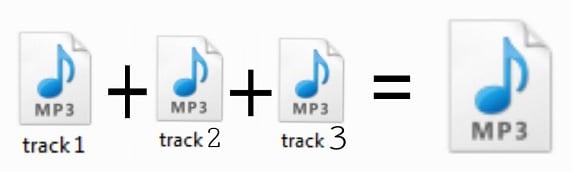
Přidejte si skladby k sobě
Doporučuji: Připojte video a hudbu online.
Níže popíšu jak ruský, tak anglický jazyk, princip práce s nimi je naprosto jednoduchý a nezpůsobí uživatele žádný problém.
Nejlepší služby pro lepení hudby online
Pojďme k podrobnému seznamu služeb, které nám pomohou. připojte hudbu zdarma.
Audio-Joiner první na seznamu kombinací skladeb
Docela slavný, s rozhraním v ruském jazyce, služba, která vám umožní přilepit písničky do jedné online. Intuitivní funkce, snadné použití a podpora k jeho popularitě přispívá většina zvukových formátů zdroj pro mnoho uživatelů.
- Chcete-li s touto službou pracovat, jděte na ni audio-joiner.com/en/.
- Klikněte na tlačítko „Přidat skladby“ (nebo klikněte na tlačítko) mikrofon pro záznam zvuku z mikrofonu počítače).
- Po přidání požadovaných skladeb posuvníky označte v každé z nich ty části, které chcete kombinovat s ostatními, aktivujte (nebo deaktivujte) tlačítka soft start a fade skladby, stejně jako crossfade (plynulý přechod jedné stopy na druhý).

Stáhněte si skladby pro připojení
Po nastavení všech nastavení klikněte na tlačítko „Připojit“ níže a kliknutím na “Stáhnout” nahrajte výsledek sami na počítači.
Viz také: Jak snížit zvuk z online videa.
Mp3cut.foxcom jednoduchý a efektivní zvukový editor
Další služba v ruském jazyce, která umožňuje sloučit písně do jedné. Funkčnost této služby je podobná té předchozí a práce s ní není nebude uživateli představovat žádné problémy.
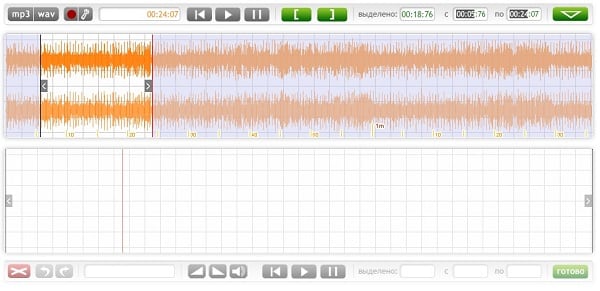
Vyberte část melodií v Mp3cut.foxcom
- Přihlaste se k tomuto prostředku mp3cut.foxcom.su/audio-splitter-joiner.
- Klikněte na tlačítko “mp3 | wav” a stáhněte první stopu.
- Označte posuvník, z něhož chcete segment vyjmout stopu (nebo celou stopu) a klikněte na tlačítko „Přidat segment na konec audio data “(zelené tlačítko se šipkou dolů na pravé straně).
- Tento segment se přesune na panel níže.
- Potom znovu klikněte na tlačítko “” mp3 | wav “, stáhněte druhé sledujte, označte požadovanou část pomocí posuvníků a znovu klikněte na tlačítko se šipkou dolů, připojte druhou řeznou linii první dolů.
Tímto způsobem lze připojit několik segmentů zvuku. Kdy proces bude dokončen, klikněte na tlačítko “Dokončit” níže, dát servisní oprávnění k ukládání souborů do počítače, počkejte na zpracování přijaté skladby a vyberte její možnosti uložte jej do svého PC (formát audio souborů mp3 nebo wav).
SOUNDCUT – služba zpracování zvuku
Domácí služba SOUNDCUT, která vám umožní připojit hudbu Internet je online. Práce s ním je podobná jako u všech předchozích operací provedeno pár kliknutí.
- Přejděte na adresu ru.soundcut.info/skleyka-muzyki.html.
- Klikněte na tlačítko „Stáhnout“ a vyberte požadovanou možnost stahování zvukové soubory (z počítače, Dropbox, Google Disk).
- Stáhněte požadovaný počet skladeb a vyberte pomocí posuvníků potřebné segmenty z nich pro připojení jsou definovány pomocí tlačítek hladký start-útlum a crossfade, a pak stiskněte tlačítko „Připojit“ níže.
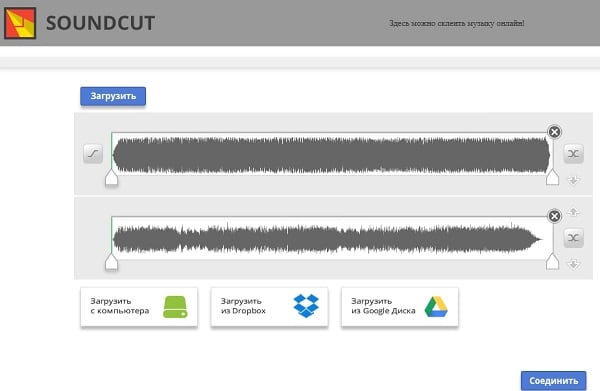
Vytvoření kombinace dvou písní v SOUNDCUT
Počkejte na ukončení kódování stopy (může trvat několik minut), poté klikněte na tlačítko “Stáhnout soubor do počítače” a uložte výsledný soubor do počítače.
ACONVERT nástroj pro úpravu vyzváněcího tónu
ACONVERT Služba v anglickém jazyce, pracuje na velmi zjednodušené princip. Do tohoto zdroje nahrajete dva soubory, on se automaticky připojí a výsledek stáhnete. Žádné jiné Možnosti lepení hudby (sloučení) zde nejsou uvedeny.
- Chcete-li provést zadaný, přejděte do zdroje aconvert.com/audio/merge.
- Klikněte na tlačítko “Procházet” a označte službě cestu k prvnímu Zvukový soubor PC pro připojení.
- Poté klikněte na „Odeslat“ a počkejte, až se soubor načte zdroj.
- Poté znovu klikněte na “Procházet”, zadejte cestu k jinému souboru a znovu klikněte na Odeslat.
- Po zpracování níže ve sloupci „Zdrojový soubor“ zobrazí se název zvukového souboru, včetně názvu prvního a druhého soubor.
- Klikněte na jeho název a přepnete se do jeho režimu reprodukce.
- Chcete-li tento soubor uložit, umístěte kurzor nad skladbu hrát, klepněte pravým tlačítkem a vyberte možnost „Uložit zvuk jako“, chcete-li tento soubor uložit pro sebe PC
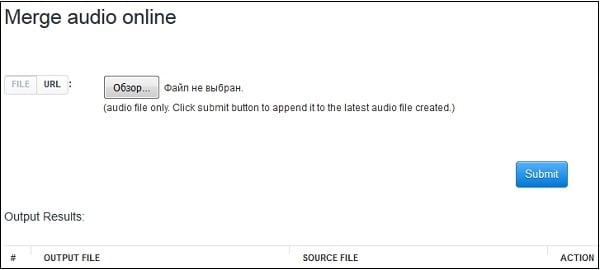
Aconvert Interface
Audiojoinerová služba
Funkčnost služby anglického jazyka Audiojoiner se příliš neliší z předchozích.
- Chcete-li s ním pracovat, přejděte na tento zdroj audiojoiner.com/audio_join.php.
- Klikněte na tlačítko “Přidat skladby” (přidat skladby) a stáhněte požadované skladby na web (kliknutím na ikonu mikrofonu na nahrávání z něj).
- Po načtení skladeb posuňte posuvníky, které potřebujete výstřižky a další spojení fragmentů skladeb, definované tlačítky hladkého útlumu a crossfade, klikněte na tlačítko “Připojit” dole a Stáhněte si výsledek do svého počítače.
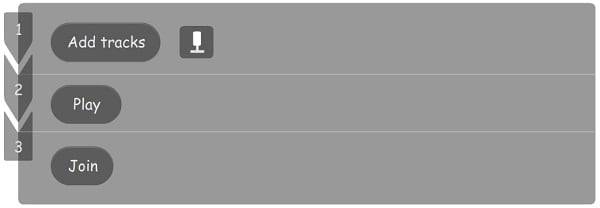
Audiojoiner Online Editor
Závěr
Pokud potřebujete nalepit několik písní, pak v výše uvedené služby vám s tím účinně pomohou. Jejich funkčnost je poměrně jednoduchá, což vám umožní provést potřebné kroky několika kliknutími akce kombinující zvuk. Pokud je jednoduchost funkční tyto služby vám nevyhovují, vždy se na ně můžete obrátit specializovaný software pro zpracování zvuku Audacity nebo Movavi a přímo využijte veškerého svého bohatství funkční.
